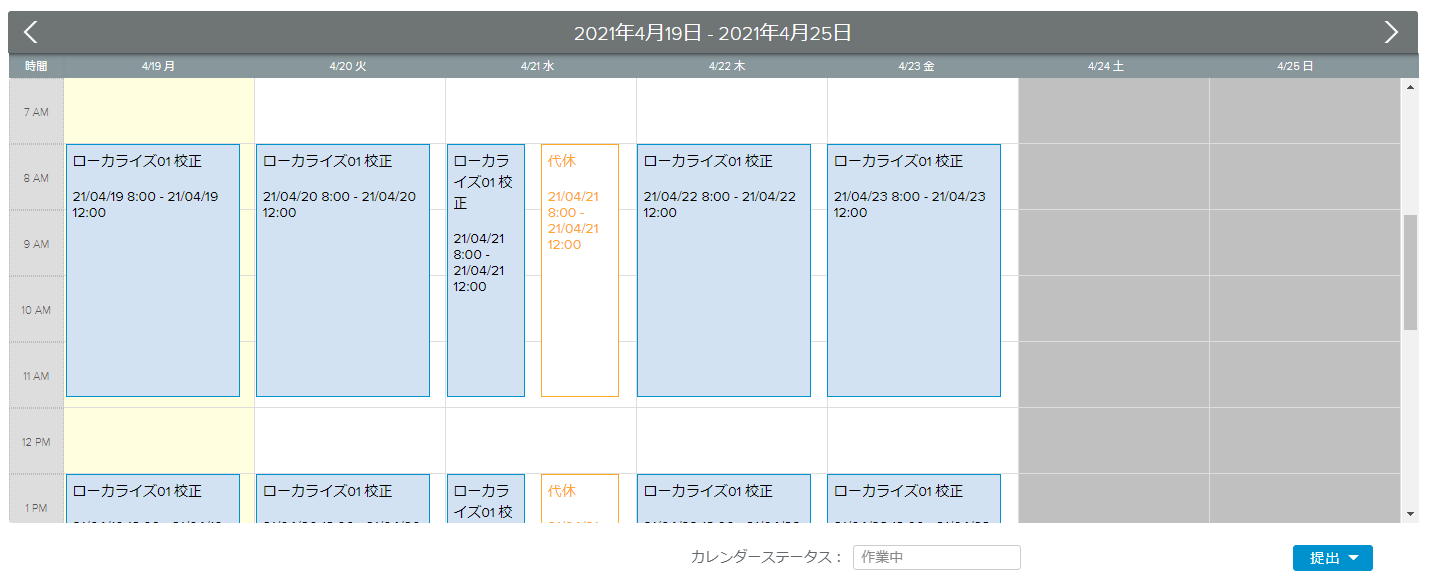カレンダーワークスペースでは、チームメンバーが自身のカレンダーを確認し、(休日と休暇を含む)労働時間あるいは労働外時間の変更を要求することができます。
カレンダーワークスペースの画面上部に表示されるツールバーは、次のツールを提供します。
割り当てを表示 | このスイッチをオンにすると、ログインユーザーの割り当てがカレンダーに表示されます。 |
詳細表示 | 読取り専用のカレンダー詳細ポップアップを開きます。 |
カレンダーワークスペースには、適切な期間と間隔を指定できる表示期間ツールがあります。
右側の間隔オプションで、表示する単位(年、月、週、日)を指定します。
カレンダーのヘッダーにある矢印で、表示期間を移動させることができます。
右側の今日ボタンで、今日の日付を含む期間をいつでも呼び出すことができます。
メインビューにはログインユーザーのカレンダーが表示されます。
イベントは、カレンダーで次のように表示されます。
青 – 公開プロジェクトから割り当てられた作業(プロジェクトとタスク名を表示)
オレンジ – 保留中のカレンダーイベント(休みのタイプを表示)
緑 – 承認されたカレンダーイベント(休みのタイプを表示)
ビューの下には、次のツールがあります。
カレンダーステータス | カレンダーの現在のステータスです。 |
提出 | カレンダー要求をリソースマネージャに提出し、承認してもらいます。 カレンダー要求を取り消して、変更することができます。 カレンダーを提出すると、カレンダーの変更はできなくなります。リソースマネージャが要求を承認あるいは却下するか、要求を取り消すと、カレンダーを更新することができます。 注記 システム管理者が対応するオプションを有効に設定していると、提出ボタンに加え、カレンダー提出と同時にカレンダー要求を承認できる"提出と承認"オプションが追加されます、 |
承認 | カレンダー要求を承認します。 |
訂正 | カレンダー要求を却下します。 |
取り消し | カレンダー要求を取り消します。 |
承認コマンド、訂正コマンド、取り消しコマンドは、システム管理者がシステム設定ワークスペースのリソース設定フォルダーのグローバルオプションタブにある"チームメンバーにカレンダー承認を許可"、"チームメンバーにカレンダー訂正を許可"と"チームメンバーにカレンダー取り消しを許可"を有効に設定していないと利用できません。